Windows 7 上怎么配置PHP网站运行环境
Windows 7 下如何配置PHP网站运行环境
?
一、Apache安装?
版本解释:openssl是表示带有openssl模块,利用openssl就可以给Apache配置SSL安全链接的,也就是使用https://方式进行访问。?
nossl则表示不带OpenSSL模块,无 法用于SSL安全链接,在这里我们下载带OpenSSL的。
选择版本:apache_2.2.14-win32-x86-openssl-0.9.8k.msi (此处以32位为例)
下载地址:http://www.apache.org/dist/httpd/binaries/win32/
首先我们在D盘(盘符根据实际情况自己选择)新建一个目录, 并且命名为“WAMP”其意义为“Wdindows Apache Mysql PhpMyAdmin” 之后安装的一些内容,也都将安装在该目录下。?
1.安装说明:
运行apache安装程序,方法非常简单,弹安装界面后一直“next”
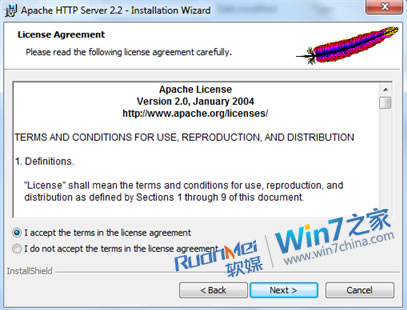
接着会出现一个界面,需要填写3个内容,分别为:Network Domain、Server Name、Administrator’s Email Address 随便填写就好,不影响内容。
在下面还有2个选项,默认选择为80端口,第二个为8080端口,根据个人需求选择,一般为默认80端口。?
我们继续安装,选择Custom(自定义安装)-“next”
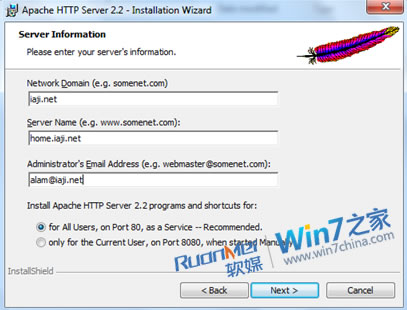
其中有打着红X的组件,我们单击这个组件容,选择“This feature, and all subfeatures, will be installed on local hard drive.”,即“此部分,及下属子部分内容,全部安装在本地硬盘上”。-“next”?
然后选择右下角的“change ”改变安装路径,安装到刚才建立的目录中“D:\WAMP\Apache\”-“next”?
安装完毕后,电脑右下角会多出一个图标,双击打开,选择start或restart,能正常运行,至此安装完毕。?
2.修改配置:
打开安装录下D:\WAMP\Apache\conf\httpd.conf 文件(修改配置文件时,不建议使用记事本,可能会对其造成影响,推荐使用Notepad++或其他编辑软件打开修改)?
打开以后Ctrl+F查找所要修改的内容?
在#LoadModule vhost_alias_module modules/mod_vhost_alias.so下添加:?
LoadModule php5_module “D:/WAMP/PHP/php5apache2_2.dll”?
PHPIniDir “D:/WAMP/PHP”?
AddType application/x-httpd-php .php?
AddType application/x-httpd-php .htm?
AddType application/x-httpd-php .html?
DocumentRoot “E:/WAMP/Apache/htdocs”?
修改成(这里的路径和IIS中wwwroot目录一样,用于存放网页,自定义或不做修改默认):DocumentRoot “D:/WAMP/www”?
修改成(自定义或不做修改默认):?
DirectoryIndex index.html?
修改成:DirectoryIndex index.php default.php index.html index.htm default.html default.htm?
3.测试
在D:/WAMP/www目录下 建立个index.html页面?
在浏览器中输入 http://localhost/?
如果能正常显示,Apache配置完毕,已经正常运行。?
二、MySql安装?
版本解释:The Essentials Package:不包含 embedded server and benchmark suite,有自动安装程序和配置向导,没有MySQL Documentation。?
The Complete Package:包含 embedded server and benchmark suite,有自动安装程序和配置向导,有MySQL Documentation。?
The Noinstall Archive:包含 embedded server and benchmark suite,没有自动安装程序和配置向导,有MySQL Documentation。?
选择版本:mysql-essential-5.1.44-win32.msi?
下载地址:http://www.mysql.com/downloads/mysql/?
1.安装说明:?
打开安装程序,单击“next”?
选择custom,组件为默认选择,我们不做改动-“next”?
路径设置为“D:\WAMP\Mysql”-“next”?
安装好以后点击“finish”?
跟着会出现一个配置向导-“next”?
选择“Detailed Configuration(详细配置)”-“next”?
这里有3个选项:
Developer Machine,将只用尽量少的内存;?
Server Machine,将使用中等数量内存;?
Dedicated MySQL Server Machine,这台服务器上面只跑mysql数据库,将占用全部的内存。?
可以根据自己需求选择,这里我们选择第二种“Server Machine”-“next”?
选择数据库用途,同样有3个选项:
Mutltifunctional Database多功能用途,将把数据库优化成很好的innodb存储类型和高效率的myisam存储类型;?
Transactional Database Only只用于事务处理类型,最好的优化innodb,但同时也支持myisam;?
Non-Transactional Databse Only非事务处理类型,适合于简单的应用,只有不支持事务的myisam类型是被支持的。?
一般选择第一种多功能的,同样我们也是。-“next”?
选择InnodDB的数据存放位置,一般默认就行,为了统一我填写了“WAMP/MySQL Datafiles”-“next”?
选择mysql允许的最大连接数,第一种是最大20个连接并发数,第二种是最大500个并发连接数,最后一种是自定义,自己可以根据需求选择,我选择第二个-“next”?
下面是选择数据库监听的端口,一般默认是3306,如果改成其他端口,以后连接数据库的时候都要记住修改的端口,否则不能连接mysql数据库,比较麻烦,这里不做修改,用mysq的默认端口:3306-“next”?
这一步设置mysql的默认编码,我们选择第三个,并在Character Set菜单中,选择“gbk”编码-“next”?
(注:如果要用原来数据库的数据,最好能确定原来数据库用的是什么编码,如果这里设置的编码和原来数据库数据的编码不一致,在使用的时候可能会出现乱码。)?
这一步是是否要把mysql设置成windows的,一般选择设成服务,这样以后就可以通过服务中启动和关闭mysql数据库。下面的复选框也勾选上,这样,在cmd模式下,不必非到mysql的bin目录下执行命令。也就是把上下2个勾都打上,中间默认-“next”?
这一步是设置mysql的超级用户密码,这个超级用户非常重要,对mysql拥有全部的权限,请设置好并牢记超级用户的密码,下面有个复选框是选择是否允许远程机器用root用户连接到你的mysql服务器上面,如果有这个需求,也请勾选。这里我们使用默认选择,在New root password和Confirm中输入密码。“next”?
点击“execute”进行配置,稍微等待一会,圆点上的勾全部打上,就代表配置完毕。?
2.修改配置:
打开D:\WAMP\MySQL\my.ini?
设置datadir为D:/WAMP/MySQL/data/或你所要存放数据位置的目录即可。?
三、PHP安装?
版本解释:VC9 专门为IIS定值的脚本,使用Visual Studio 2008编译器编译,支持最新的微软组建,从而提高效率。?
VC6 是为了其他WEB服务软件提供的脚本 如 Apache。?
Thread Safe 现成安全,之星时会进行线程 安全检查,以防止有心要求就启动新线程(Thread)的CGI执行方式而耗尽系统资源。?
Non Thread Safe是非线程安全,在执行时不进行线程(Thread)安全检查?
选择版本:PHP5.3(5.3.1)中VC6 x86 Thread Safe下 ZIP下载
下载地址:http://windows.php.net/download/?
1.安装说明?
由于我们下载的的是ZIP压缩包,只需要将文件解压到“D:\WAMP\PHP”目录下即可?
2.修改配置?
将E:\WAMP\PHP\php.ini-development 文件修改成php.ini?
打开php.ini?
; extension_dir = “ext”?
修改成:extension_dir = “E:\WAMP\PHP\ext”?
将947行下,这些文件前面的“;”去除?
extension=php_curl.dll?
extension=php_gd2.dll?
extension=php_mbstring.dll?
extension=php_mysql.dll?
extension=php_mysqli.dll?
extension=php_pdo_mysql.dll?
extension=php_xmlrpc.dll?
;date.timezone =?
修改成(很多网站没提到这里要修改,默认为美国时间,如果不修改会报错):date.timezone = Asia/Shanghai?
3.测试
重启Apache(修改过配置文件 必须重启Apache才会生效)?
新建个index.php 页面,代码中输入,保存文件放到“D:\WMAP\www\”目录下?
打开浏览器输入:http://localhost/index.php?如果能正常显示,说明PHP配置完毕,可以查看该页面的PHP信息是否正确。?
(注:在改文件中输入函数可输出大量的有关PHP当前状态的信息,如PHP版本,服务器信息和环境等。)?
(注:)?
接着我们测试下,是否能连接到Mysql?
再新建个link.php,下代码中输入?
$link=mysql_connect(“127.0.0.1″,”root”,”Mysql安装时填写的密码”);?
if(!$link) echo “Mysql数据库连接失败!”;?
else echo “Mysql数据库连接成功!”;?
mysql_close();?
?>?
也保存文件放到“D:\WMAP\www\”目录下?
打开浏览器输入:http://localhost/link.php?查看?
四、PhpMyAdmin安装?
版本解释:phpMyAdmin-3.2.5?
选择版本:phpMyAdmin-3.2.5-all-languages.zip?
下载地址:http://www.phpmyadmin.net/home_page/downloads.php?
1.安装说明?
解压到D:\WAMP\phpMyAdmin?
2.修改配置?
打开D:\WAMP\phpMyAdmin\libraries\config.default.php?
$cfg['PmaAbsoluteUri'] = ”;?
修改成(填写访问phpMyAdmin的绝对URL):$cfg['PmaAbsoluteUri'] = ‘http://localhost/PHPMyadmin/’;
$cfg['Servers'][$i]['host'] = ‘localhost’;?
修改成(填写服务器地址,通常默认,不需要修改):$cfg['Servers'][$i]['host'] = ‘localhost’;?
$cfg['Servers'][$i]['user'] = ‘root’;?
修改成(填写Mysql用户名,这里我们默认):$cfg['Servers'][$i]['user'] = ‘root’;?
$cfg['Servers'][$i]['password'] = ”;?
修改成(填写Mysql密码):$cfg['Servers'][$i]['password'] = ‘Mysql PWD;?
$cfg['Servers'][$i]['auth_type'] = ‘cookie’;?
修改成(设置认证方法,安全因素考虑,填写成cookie):$cfg['Servers'][$i]['auth_type'] = ‘cookie’;?
$cfg['blowfish_secret'] = ”;?
修改成(设置短语密码,如果上面设置成cookie,那这里不能留空,不然登陆会提示错误):$cfg['blowfish_secret'] = ‘cookie’;?
3.测试?
打开浏览器输入:http://localhost/phpmyadmin/ 访问和登陆?
本文转自:http://www.win7china.com/html/13026.html
?

핫 AI 도구

Undresser.AI Undress
사실적인 누드 사진을 만들기 위한 AI 기반 앱

AI Clothes Remover
사진에서 옷을 제거하는 온라인 AI 도구입니다.

Undress AI Tool
무료로 이미지를 벗다

Clothoff.io
AI 옷 제거제

AI Hentai Generator
AI Hentai를 무료로 생성하십시오.

인기 기사

뜨거운 도구

메모장++7.3.1
사용하기 쉬운 무료 코드 편집기

SublimeText3 중국어 버전
중국어 버전, 사용하기 매우 쉽습니다.

스튜디오 13.0.1 보내기
강력한 PHP 통합 개발 환경

드림위버 CS6
시각적 웹 개발 도구

SublimeText3 Mac 버전
신 수준의 코드 편집 소프트웨어(SublimeText3)

뜨거운 주제
 7476
7476
 15
15
 1377
1377
 52
52
 77
77
 11
11
 49
49
 19
19
 19
19
 31
31
 Navicat Premium을 만드는 방법
Apr 09, 2025 am 07:09 AM
Navicat Premium을 만드는 방법
Apr 09, 2025 am 07:09 AM
Navicat Premium을 사용하여 데이터베이스 생성 : 데이터베이스 서버에 연결하고 연결 매개 변수를 입력하십시오. 서버를 마우스 오른쪽 버튼으로 클릭하고 데이터베이스 생성을 선택하십시오. 새 데이터베이스의 이름과 지정된 문자 세트 및 Collation의 이름을 입력하십시오. 새 데이터베이스에 연결하고 객체 브라우저에서 테이블을 만듭니다. 테이블을 마우스 오른쪽 버튼으로 클릭하고 데이터 삽입을 선택하여 데이터를 삽입하십시오.
 Navicat에서 MySQL에 새로운 연결을 만드는 방법
Apr 09, 2025 am 07:21 AM
Navicat에서 MySQL에 새로운 연결을 만드는 방법
Apr 09, 2025 am 07:21 AM
응용 프로그램을 열고 새로운 연결 (Ctrl n)을 선택하여 Navicat에서 새로운 MySQL 연결을 만들 수 있습니다. "MySQL"을 연결 유형으로 선택하십시오. 호스트 이름/IP 주소, 포트, 사용자 이름 및 비밀번호를 입력하십시오. (선택 사항) 고급 옵션을 구성합니다. 연결을 저장하고 연결 이름을 입력하십시오.
 MySQL : 쉽게 학습하기위한 간단한 개념
Apr 10, 2025 am 09:29 AM
MySQL : 쉽게 학습하기위한 간단한 개념
Apr 10, 2025 am 09:29 AM
MySQL은 오픈 소스 관계형 데이터베이스 관리 시스템입니다. 1) 데이터베이스 및 테이블 작성 : CreateAbase 및 CreateTable 명령을 사용하십시오. 2) 기본 작업 : 삽입, 업데이트, 삭제 및 선택. 3) 고급 운영 : 가입, 하위 쿼리 및 거래 처리. 4) 디버깅 기술 : 확인, 데이터 유형 및 권한을 확인하십시오. 5) 최적화 제안 : 인덱스 사용, 선택을 피하고 거래를 사용하십시오.
 Navicat의 Local MySQL에 연결하는 방법
Apr 09, 2025 am 07:45 AM
Navicat의 Local MySQL에 연결하는 방법
Apr 09, 2025 am 07:45 AM
Navicat을 사용하여 로컬 MySQL 데이터베이스에 연결하려면 : 연결을 만들고 연결 이름, 호스트, 포트, 사용자 이름 및 비밀번호를 설정하십시오. 연결을 테스트하여 매개 변수가 올바른지 확인하십시오. 연결을 저장하십시오. 연결 목록에서 새 연결을 선택하십시오. 연결하려는 데이터베이스를 두 번 클릭하십시오.
 다른 데이터베이스 시스템에서 열을 추가하기위한 구문의 차이점은 무엇입니까?
Apr 09, 2025 pm 02:15 PM
다른 데이터베이스 시스템에서 열을 추가하기위한 구문의 차이점은 무엇입니까?
Apr 09, 2025 pm 02:15 PM
MySQL : MySQL : Alter Table_Name ADD CORMEN_NAME DATY_TYPE; POSTGRESQL : ALTER TABLE_NAME ADD CORMENT CORMENT CORMEN_NAME DATY_TYPE; ORACLE : ALTER TABLE_NAME ADD (column_name Data_Type); SQL 서버 : Alter Table_Name Data_name Data_name ADD
 SQL이 행을 삭제 한 후 데이터를 복구하는 방법
Apr 09, 2025 pm 12:21 PM
SQL이 행을 삭제 한 후 데이터를 복구하는 방법
Apr 09, 2025 pm 12:21 PM
백업 또는 트랜잭션 롤백 메커니즘이없는 한 데이터베이스에서 직접 삭제 된 행 복구는 일반적으로 불가능합니다. 키 포인트 : 거래 롤백 : 트랜잭션이 데이터를 복구하기 전에 롤백을 실행합니다. 백업 : 데이터베이스의 일반 백업을 사용하여 데이터를 신속하게 복원 할 수 있습니다. 데이터베이스 스냅 샷 : 데이터베이스의 읽기 전용 사본을 작성하고 데이터를 실수로 삭제 한 후 데이터를 복원 할 수 있습니다. 주의해서 삭제 명령문을 사용하십시오. 실수로 데이터를 삭제하지 않도록 조건을주의 깊게 점검하십시오. WHERE 절을 사용하십시오 : 삭제할 데이터를 명시 적으로 지정하십시오. 테스트 환경 사용 : 삭제 작업을 수행하기 전에 테스트하십시오.
 SQL 그래픽 도구에 열을 추가하는 방법은 무엇입니까?
Apr 09, 2025 pm 12:54 PM
SQL 그래픽 도구에 열을 추가하는 방법은 무엇입니까?
Apr 09, 2025 pm 12:54 PM
SQL 그래픽 도구에 열을 추가하십시오. 추가하려는 열을 선택하십시오. 마우스 오른쪽 버튼을 클릭하고 "Alter Table"또는 이와 유사한 옵션을 선택하십시오. 새 열의 속성 (이름, 데이터 유형, 길이 또는 비어 있는지)의 속성을 정의합니다. 해당되는 경우 새 열의 기본값을 지정합니다. 데이터 오류를 피하려면 적절한 데이터 유형을 선택하십시오. 의미있는 열 이름을 사용하십시오. 큰 테이블에서 열 추가 작업을 수행 할 때 성능 영향을 고려하십시오. 데이터 손실을 방지하기 위해 작업 전에 항상 데이터베이스를 백업하십시오.
 Navicat에서 테이블 노트를 보는 방법
Apr 09, 2025 am 06:00 AM
Navicat에서 테이블 노트를 보는 방법
Apr 09, 2025 am 06:00 AM
NAVICAT에서 테이블 노트를 보는 방법 : 데이터베이스에 연결하고 대상 테이블로 이동하십시오. 노트 탭으로 전환하십시오. 테이블 노트가 있는지 확인하십시오.




